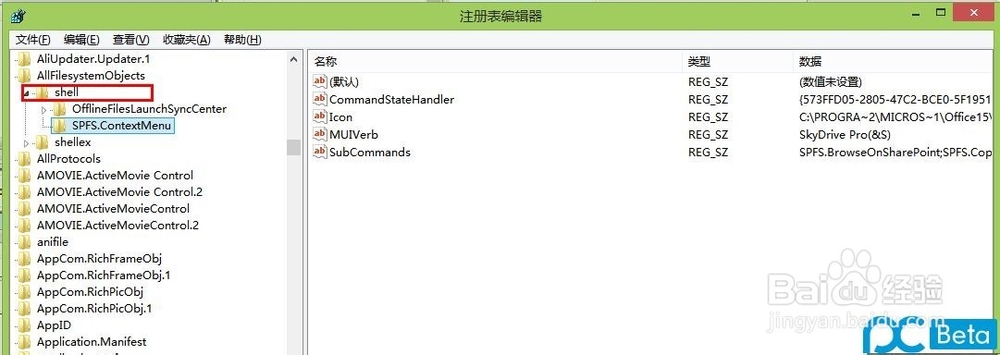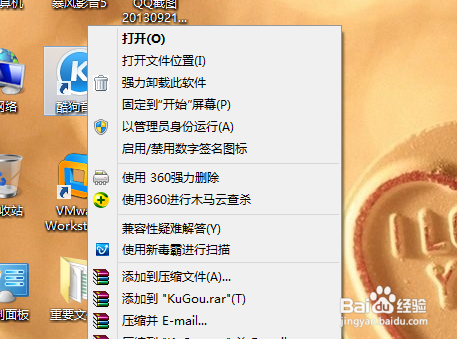删除office2013的右键SkyDrive Pro菜单
1、首先,我们先打开Win+R调出命令运行窗口,输入regedit,输入regedit,进入注册表编辑器。
2、如果找不到,也可以Win+F,调出搜索栏,选择应用,输入regedit,进入注册表编辑器。
3、在注册表中找到以下键值HKEY_CLASSES_ROOT\AllFilesystemObjects\shell
4、可以看到在shell节点下,有一个名为SPFS.ContextMenu的键值,右键单击该键值,选择删除,即可。
5、点击“关闭”之后,看看自己的桌面图标的右键菜单选项是不是已经没有了那个灰色的按钮选项了呢,如果是的话,我们就成功实现操作了哦。
6、温馨提示:在我们安装Office 2013软件的时候,一般情况下勾选常用的三个组件,不需要的组件我们直接点击选择“不可用”就可以了。SkyDrive Pro组件适用于企业版用户,一般家庭版用户不需要这个功能,所以大家安装上也没有什么意义。
声明:本网站引用、摘录或转载内容仅供网站访问者交流或参考,不代表本站立场,如存在版权或非法内容,请联系站长删除,联系邮箱:site.kefu@qq.com。
阅读量:85
阅读量:86
阅读量:25
阅读量:26
阅读量:94